كيفية استخدام WordPress YouTube Embed Block
نشرت: 2021-08-31يستغرق إنشاء مقطع فيديو على YouTube وقتًا طويلاً. عندما تنتهي أخيرًا ويكون الفيديو الخاص بك مباشرًا ، ربما ترغب في مشاركته في كل مكان ، بما في ذلك على موقع الويب الخاص بك. أو ربما لديك مقطع فيديو لشخص آخر تريد نشره على موقع WordPress الخاص بك. يمكنك تقديم تعليق على عمل شخص ما وتريد عرض الفيديو الذي تتحدث عنه. أو ، قد يكون لدى منشئ محتوى آخر مقطع فيديو يشرح العملية بشكل جيد لدرجة أنك تفضل عرض هذا الفيديو بدلاً من إنشاء مقطع فيديو خاص بك.
مهما كان السبب ، ستتيح لك كتلة التضمين المخصصة في محرر Gutenberg إضافة فيديو YouTube إلى منشور أو صفحة WordPress الخاصة بك. سيحتوي الفيديو على أزرار تنقل ، بحيث يمكن للزوار تشغيل المحتوى ومشاهدته على موقع الويب الخاص بك دون الحاجة إلى إعادة توجيههم إلى YouTube.
ملاحظة: عندما يشاهد زائر مقطع فيديو YouTube على موقع الويب الخاص بك ، ستتم مشاركة البيانات غير الشخصية مع YouTube.
في هذه المقالة ، سنرشدك إلى كيفية تضمين مقطع فيديو أو قائمة تشغيل على YouTube في منشور أو صفحة WordPress. سنغطي أيضًا بعض أفضل الممارسات والنصائح والأسئلة الشائعة.
لنذهب!
اشترك في قناتنا على اليوتيوب
كيفية تضمين فيديو يوتيوب في ووردبريس
أولاً ، تأكد من أنك تستخدم محرر Gutenberg في WordPress بدلاً من المحرر الكلاسيكي. في منشور أو صفحة WordPress ، انقر فوق علامة الجمع . (إذا كنت لا ترى واحدة ، فانقر فوق النص الرئيسي للمنشور أو الصفحة.)
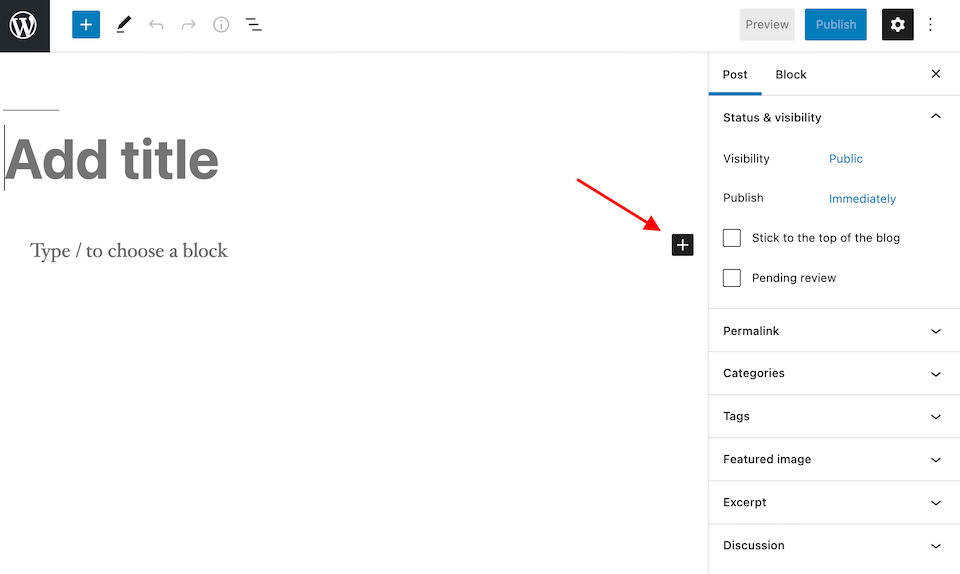
في المربع المنبثق ، ابحث عن "YouTube" ، ثم انقر فوق رمز YouTube . سيؤدي هذا إلى إضافة مربع التضمين إلى منشورك أو صفحتك.
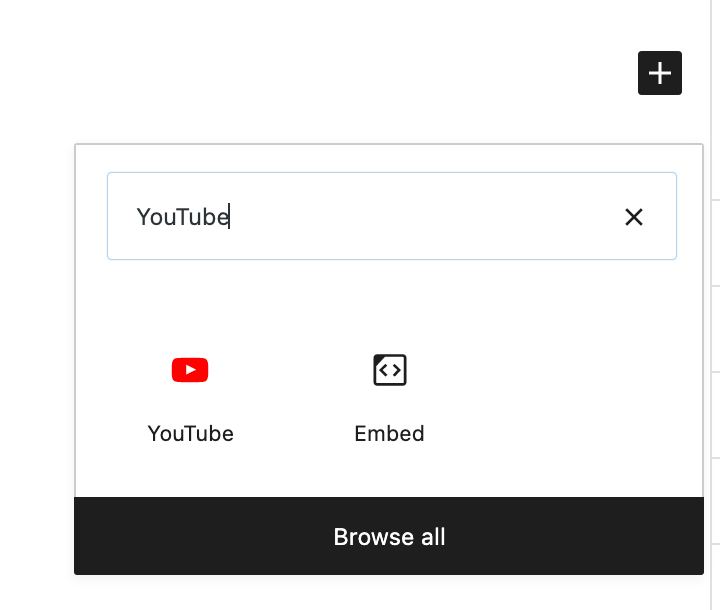
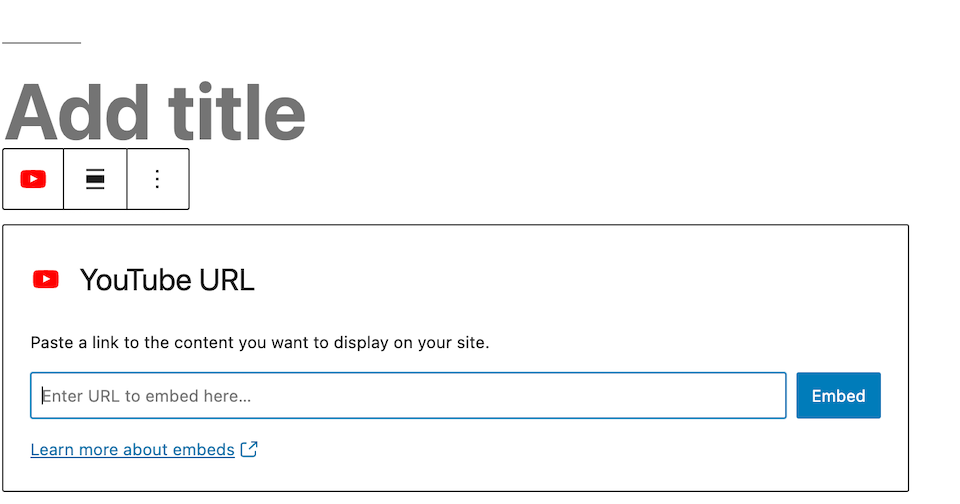
على YouTube ، انتقل إلى الفيديو الذي تريد تضمينه. انسخ عنوان URL من شريط العناوين.
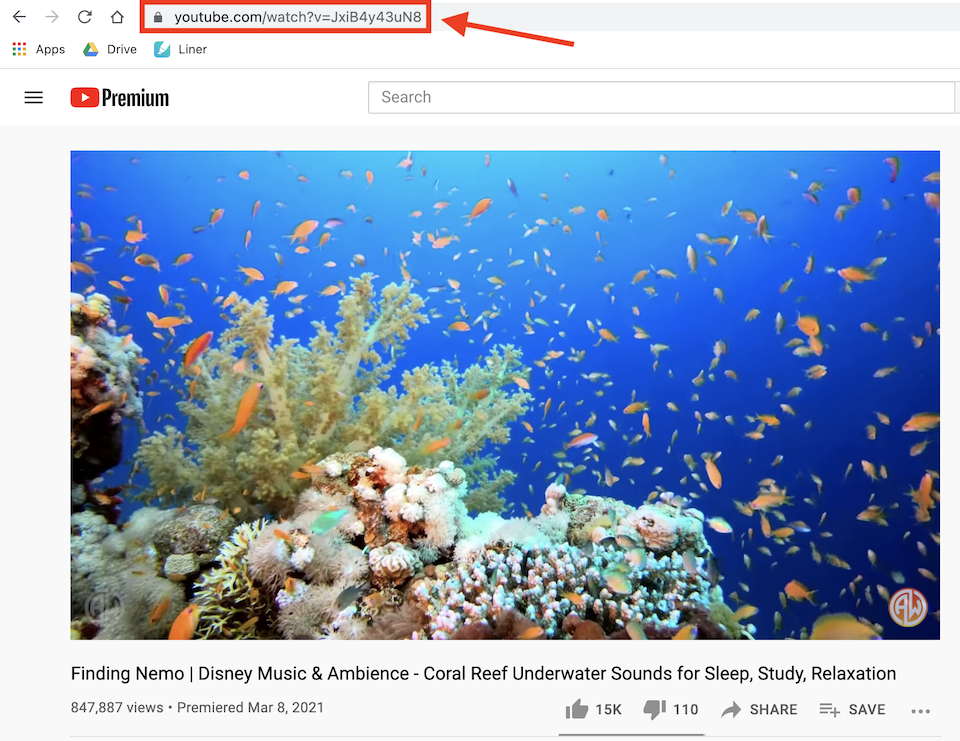
قم بلصق ذلك في مربع التضمين ، ثم انقر فوق تضمين . أضف تعليقًا أسفله ، إذا كنت ترغب في ذلك. في محرر WordPress ، سترى شيئًا مثل هذا:
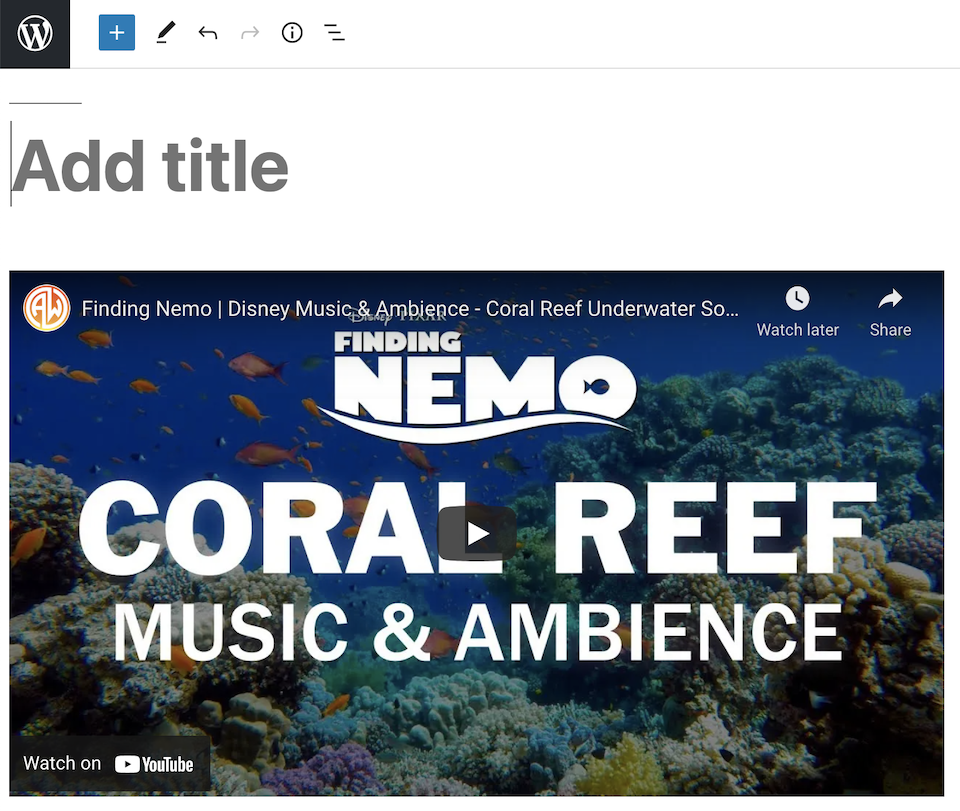
هذا ما يبدو عليه زوار موقعك:
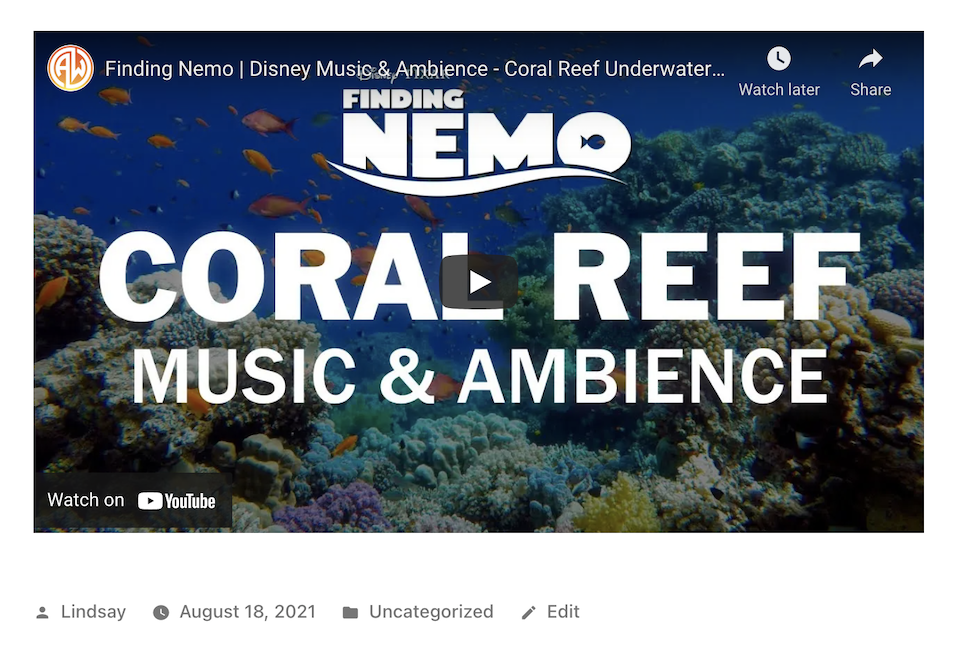
كيفية تضمين قائمة تشغيل YouTube في WordPress
لتضمين قائمة تشغيل على YouTube ، تكون العملية متشابهة جدًا. انتقل إلى قائمة التشغيل على YouTube ، وانسخ عنوان URL من شريط العنوان. انتقل إلى WordPress والصق عنوان URL هذا في مربع تضمين YouTube. انقر فوق تضمين .
عندما تقوم بتضمين قائمة تشغيل على YouTube ، سيظهر مقطع الفيديو الأول في قائمة التشغيل في منشور أو صفحة WordPress الخاصة بك. سيكون التنقل في قائمة التشغيل في الزاوية العلوية اليمنى. عندما ينقر الزائر على أيقونة Hamburger ، سيرى قائمة قابلة للتمرير لجميع مقاطع الفيديو في قائمة التشغيل حتى يتمكن من الانتقال إلى الفيديو الذي يريده أو مشاهدة ما سيحدث بعد ذلك.
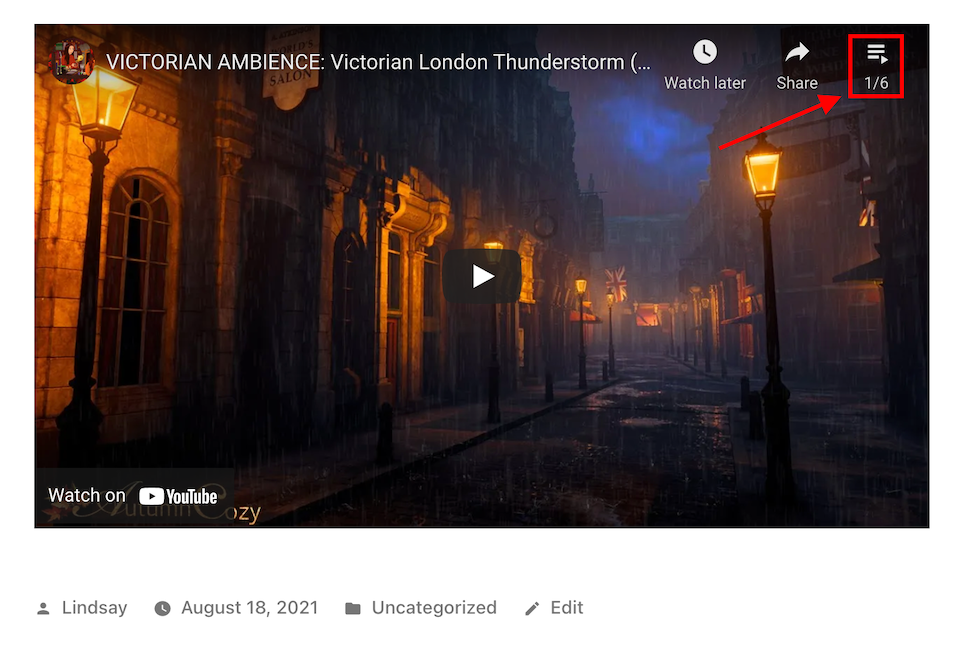
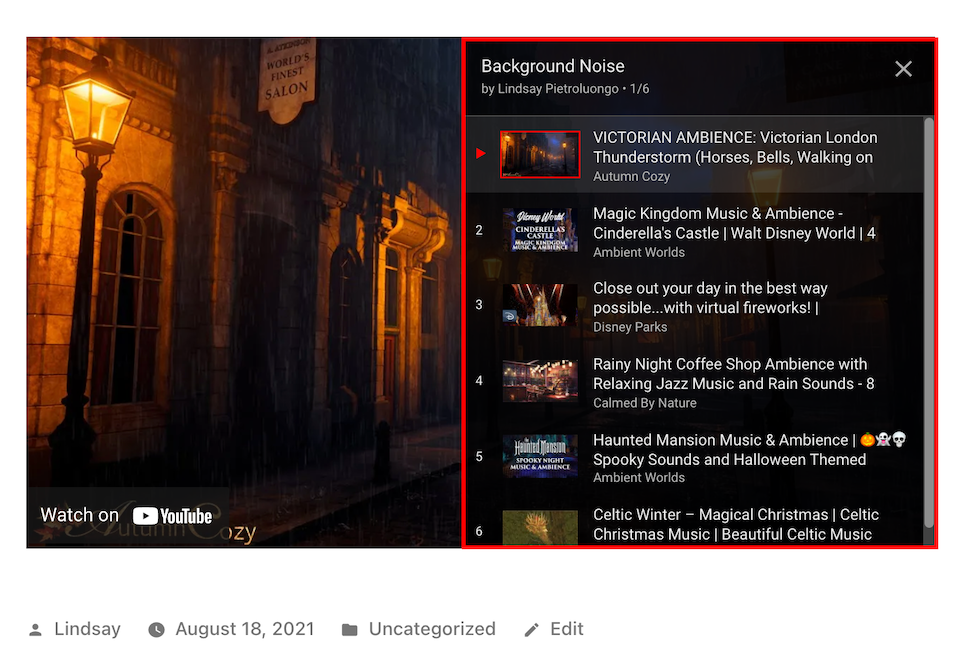
إعدادات حظر تضمين YouTube
هناك مكانان مختلفان للوصول إلى إعدادات حظر تضمين YouTube. دعنا نتفوق عليهم.
شريط الأدوات أعلى مربع التضمين
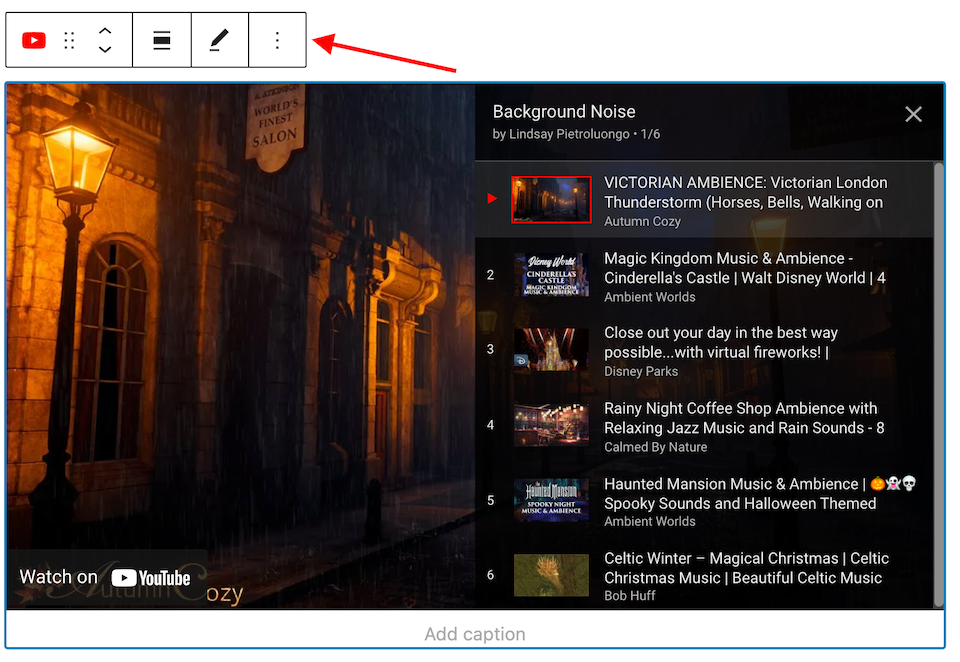
عند النقر فوق مربع التضمين ، سيظهر شريط أدوات بطول الجزء العلوي. من اليسار إلى اليمين ، تكون الخيارات كما يلي:
- تغيير نوع الكتلة أو النمط: يمكنك تحويل كتلة التضمين إلى فقرة أو أعمدة أو مجموعة. الشيء الوحيد الذي يجب معرفته هنا هو أنه إذا كنت تريد تغيير لون خلفية كتلة التضمين ، فاختر المجموعة ، والتي ستمنحك بعض خيارات الألوان.
- السحب: قم بتغيير موضع الكتلة عن طريق سحبها.
- تحريك لأعلى / تحريك لأسفل: حرك الكتلة لأعلى أو لأسفل مسافة واحدة.
- تغيير المحاذاة: اضبط المحاذاة لليسار أو اليمين أو الوسط أو العرض الكامل أو العرض العريض. لاحظ أنه لا يمكنك استخدام محاذاة العرض الكامل أو العرض العريض إلا إذا سمحت السمة الخاصة بك بذلك.
- تحرير URL: استبدل عنوان URL بآخر جديد.
- الخيارات: هناك قائمة أخرى بها المزيد من خيارات الحظر. سوف ندخل إلى هؤلاء في ثانية.
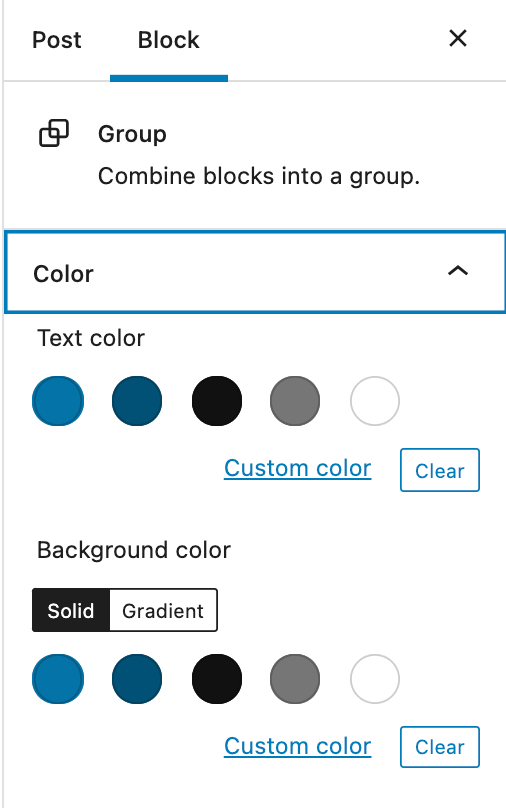
قائمة المزيد من الخيارات
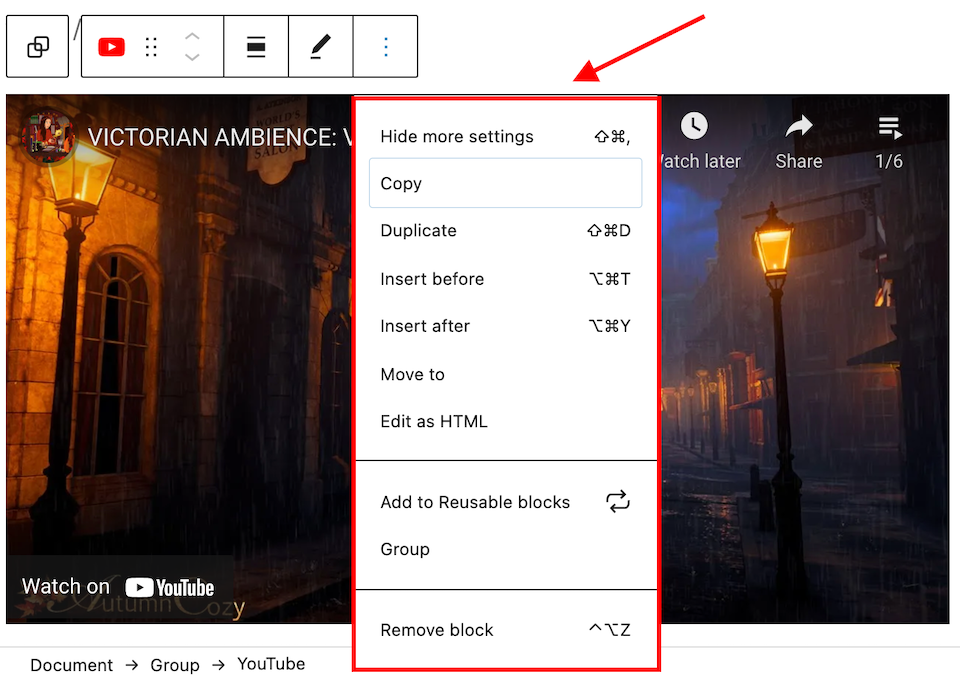

عند النقر فوق رمز Three-Dot في أقصى يمين شريط أدوات الحظر ، تظهر عدة خيارات أخرى في القائمة. إليك ما يفعله كل شخص:
إخفاء المزيد من الإعدادات: إخفاء (أو إظهار) الشريط الجانبي للكتلة على الجانب الأيمن من الصفحة.
نسخ: انسخ الكتلة والصقها في أي مكان تريده.
تكرار: قم بعمل نسخة مكررة من الكتلة التي ستظهر أسفلها مباشرة.
إدراج قبل: إضافة كتلة جديدة فوق كتلة تضمين يوتيوب.
إدراج بعد: إضافة كتلة جديدة تحت كتلة تضمين يوتيوب.
نقل إلى: سيظهر خط أزرق على الصفحة. استخدم الأسهم الموجودة على لوحة المفاتيح لتحريك الخط أينما تريد ، ثم اضغط على Enter أو Return لنقل الكتلة إلى هذا الموقع.
تحرير بتنسيق HTML: قم بإجراء تغييرات على كود HTML الخاص بالكتلة.
إضافة إلى الكتل القابلة لإعادة الاستخدام: أضف الكتلة الحالية إلى قائمة الكتل القابلة لإعادة الاستخدام ، مما يجعل من السهل إضافة هذا الحظر إلى أي منشورات أو صفحات أخرى في WordPress.
المجموعة: تمامًا مثل خيار المجموعة في شريط الأدوات الرئيسي ، يتيح لك هذا ضبط لون خلفية الكتلة.
إزالة الحظر: احذف كتلة التضمين من منشورك أو صفحتك.
إعدادات الشريط الجانبي
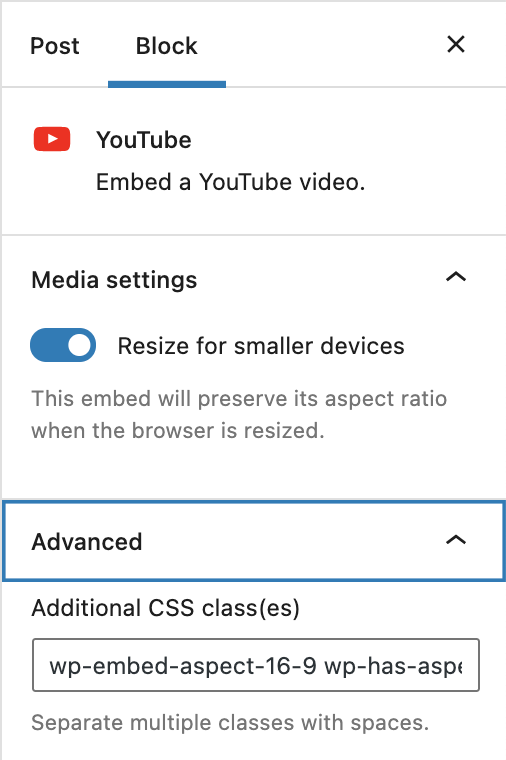
في الشريط الجانبي الأيمن ، سترى بضعة خيارات. تتيح لك إعدادات الوسائط التحكم في كيفية عرض الفيديو المضمن عندما يكون المستخدم على جهاز أصغر ، مثل الهاتف الذكي. من الأفضل تشغيل هذا الإعداد بحيث يتم الحفاظ على نسبة العرض إلى الارتفاع عند تغيير حجم المتصفح ، مما قد يؤدي إلى تجربة مشاهدة أفضل.
هناك أيضًا علامة تبويب متقدمة تتيح لك إضافة CSS إلى كتلة التضمين ، مما يعني أنه يمكنك تخصيصها وتصميمها بطرق أكثر تقدمًا.
أفضل الممارسات والنصائح
تخطي خطوة!
في بعض الأحيان ، من المفيد إضافة كتلة تضمين YouTube أولاً ثم لصق عنوان URL فيه لاحقًا. هذه فكرة جيدة إذا كنت تتلاعب بالصفحة أو تخطيط المنشور ولم تكن جاهزًا لإضافة محتوى أو إذا كنت تعلم أنك ستضيف مقطع فيديو ولكنك لست متأكدًا من أي واحد تختار. ولكن إذا كنت مستعدًا لإضافة مقطع فيديو معين الآن ، فيمكنك ببساطة لصق عنوان URL في المنشور أو الصفحة. ستضيف تلقائيًا الكتلة الصحيحة وتضمين الفيديو لك.
اختر حيث يبدأ الفيديو الخاص بك
إذا كنت تريد أن يبدأ تشغيل الفيديو في جزء معين بدلاً من البداية ، فيمكنك ضبط هذا عند نسخ عنوان URL. بدلاً من الانتقال إلى شريط العناوين ، حدد الزر " مشاركة" أسفل الفيديو.
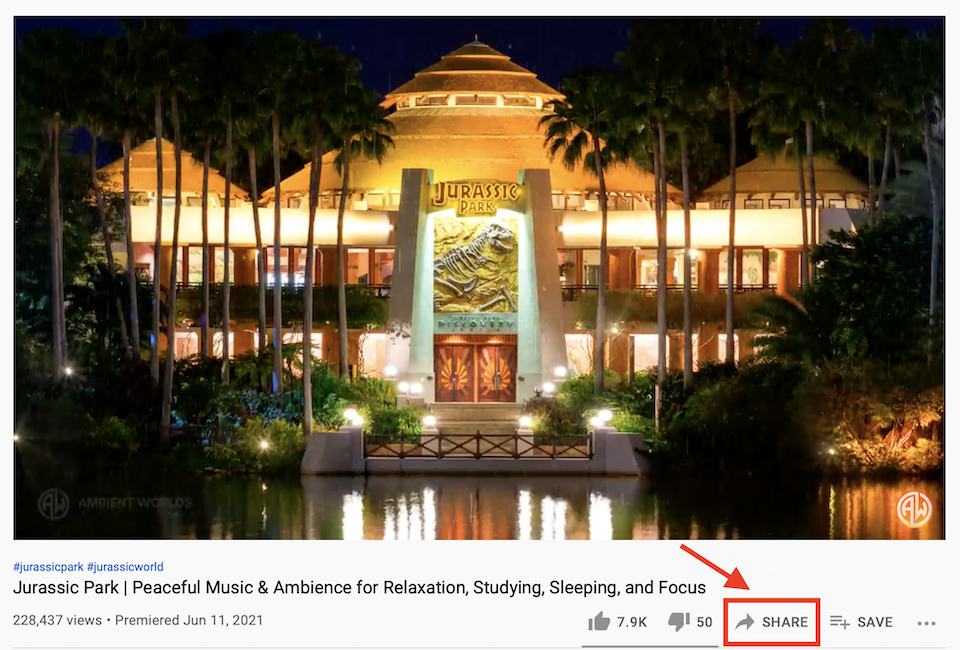
انقر فوق المربع الموجود على يسار Start At وقم بتعيين الوقت الذي تريد أن يبدأ تشغيل الفيديو فيه.
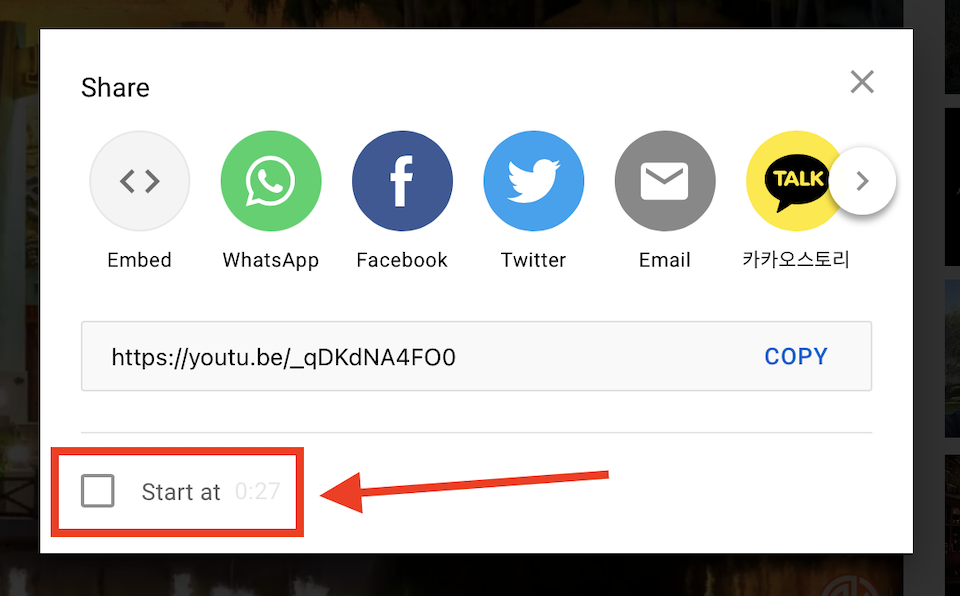
يمكنك الآن نسخ عنوان URL لإضافته إلى WordPress.
تعرف متى تستخدم البرنامج المساعد
في حين أن حظر تضمين YouTube هو أبسط طريقة للحصول على مقطع فيديو أو قائمة تشغيل على موقعك ، إذا كانت لديك احتياجات أكثر تقدمًا ، فقد ترغب في استخدام مكون إضافي تابع لجهة خارجية. على سبيل المثال ، لا يمكنك بسهولة إنشاء معرض أو إدراج صفحة YouTube الخاصة بك مع كتلة التضمين ، لذلك قد تحتاج إلى مكون إضافي به المزيد من الوظائف.
أسئلة مكررة
هل يمكنني تضمين أي فيديو يوتيوب؟
للاسف لا. لا يمكن تضمين جميع مقاطع فيديو YouTube. يجب أن يسمح الناشر بالتضمين في إعدادات الفيديو. سيتم تقييد بعض مقاطع الفيديو ولا يمكن مشاركتها.
هل أحتاج إلى مكون إضافي لتضمين فيديو YouTube على WordPress؟
لا! باستخدام كتلة تضمين YouTube المخصصة في محرر Gutenberg ، يمكنك بسهولة تضمين مقاطع فيديو وقوائم تشغيل YouTube دون الحاجة إلى مكون إضافي.
ماذا لو لم أرغب في استخدام محرر Gutenberg؟
إذا كنت تفضل استخدام المحرر الكلاسيكي ، فيمكنك نسخ عنوان URL لموقع YouTube ثم لصقه في الجزء الرئيسي من المنشور أو الصفحة. يجب أن يحول هذا عنوان URL تلقائيًا إلى فيديو YouTube مضمن. ومع ذلك ، لن يكون لديك نفس الخيارات كما تفعل عند التضمين مع Gutenberg.
تغليف
تعمل مقاطع الفيديو على بث الحياة في موقع الويب ، كما أنها ممتازة للتفاعل أيضًا. أفضل شيء في YouTube embed block هو أنك لست مضطرًا إلى تثبيت مكون إضافي للحصول على مقاطع الفيديو المفضلة لديك على موقع الويب الخاص بك. سواء كان لديك موقع ويب يركز على الفيديو أو كنت تقوم بتجربة محتوى الفيديو لأول مرة ، فإن استخدام خيار التضمين المدمج هو طريقة سلسة وسريعة لجعل موقع الويب الخاص بك يبدو كما تريد. وإذا احتجت إلى أن تعمل مقاطع الفيديو الخاصة بك بجدية أكبر في المستقبل ، فيمكنك دائمًا تجربة المكونات الإضافية. لقد قمنا حتى بتجميع المكونات الإضافية الخمسة المفضلة لمعرض الفيديو لبرنامج WordPress ، لذا ألق نظرة.
الصورة المميزة: ya_blue_ko على موقع Shutterstock.com
